- 数据蛙录屏软件怎么设置快捷键 09-26 11:47
- 数据蛙录屏软件如何设置输出目录 09-26 11:37
- 360压缩怎么压缩文件 12-04 18:02
- 2345好压怎么更改解压路径 12-04 18:01
- 360压缩如何解压文件 12-04 18:00
- 2345好压如何设置清除历史记录 12-04 17:58
- Todesk无法连接服务器怎么解决 12-04 17:54
- 向日葵远程控制怎么注册账号 12-04 17:49
数据蛙录屏软件是一款功能全面的录屏软件,很多用户对于怎么设置出自己想要的画面,还不是很了解。本文为大家带来详细的操作步骤,想了解的小伙伴快一起来看看吧!
1、双击进入软件,点击下方中的"任务计划"选项。
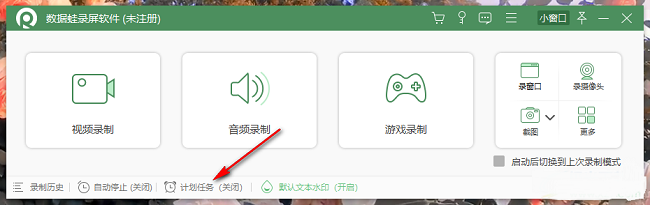
2、在打开的窗口界面中,点击其中的"+"按钮。
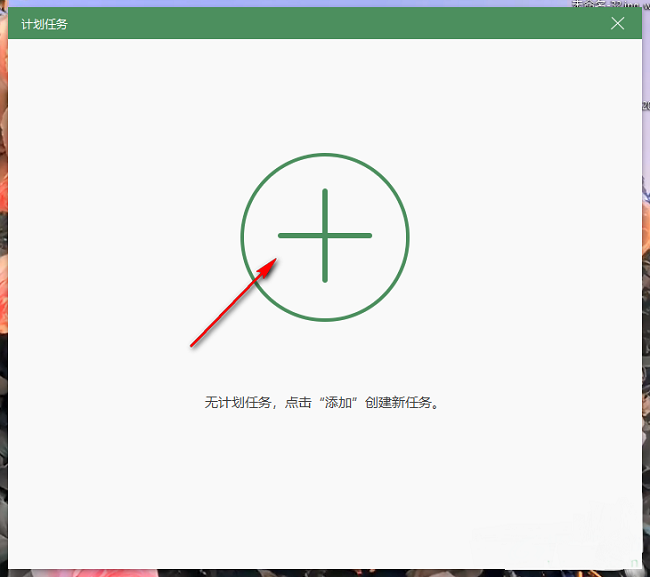
3、接着在弹出的对话框中,设置计划任务的名称,点击"确认"。
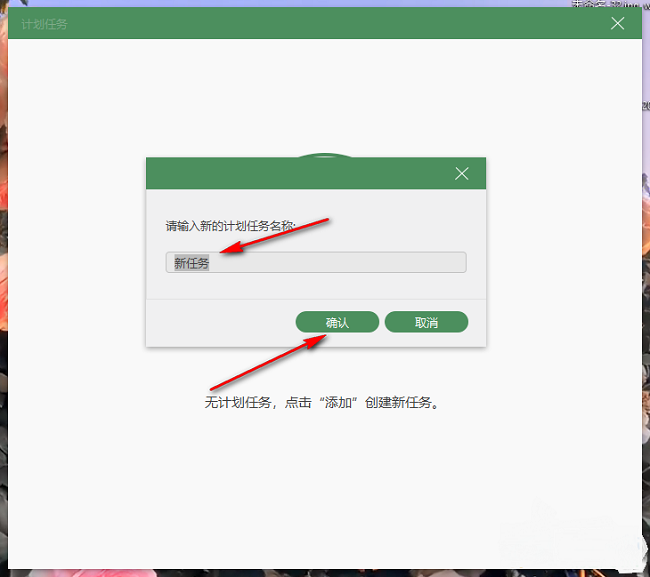
4、然后对录制的相关的设置进行选择,点击"确定"。
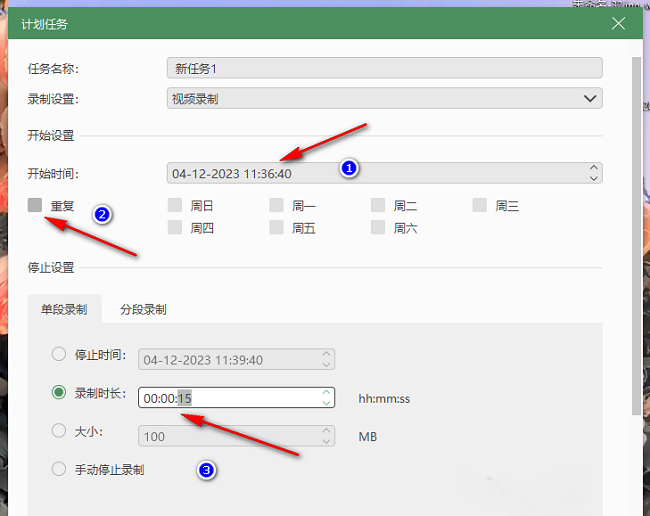
5、最后将任务状态的开关按钮打开就可以了。
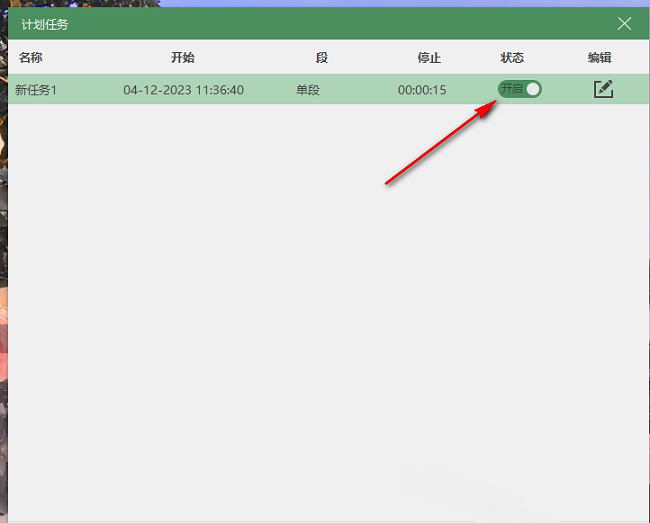
18.14MB / 2025-12-04
6.19MB / 2025-12-04
32.62MB / 2025-12-04
5.75MB / 2025-12-04
8.26MB / 2025-12-04
188.40MB / 2025-12-04
18.14MB
2025-12-04
153KB
2025-12-04
17.73MB
2025-12-04
190.92MB
2025-12-04
1.29MB
2025-12-04
6.93MB
2025-12-04
84.55MB / 2025-09-30
248.80MB / 2025-07-09
2.79MB / 2025-10-16
63.90MB / 2025-11-06
1.90MB / 2025-09-07
210.99MB / 2025-06-09
374.16MB / 2025-10-26
京ICP备14006952号-1 京B2-20201630 京网文(2019)3652-335号 沪公网安备 31011202006753号违法和不良信息举报/未成年人举报:legal@3dmgame.com
CopyRight©2003-2018 违法和不良信息举报(021-54473036) All Right Reserved

















